Иллюстрированный самоучитель по AutoCAD 2004
Если вас интересуют более тонкие
Если вас интересуют более тонкие оттенки цвета, то вы можете воспользоваться строкой Select Color (Выбор цвета) в раскрывающемся списке Color Control (Цвета). Она вызывает диалоговое окно Select Color (Выбор цвета) (рис. 4.6), в котором приведена полная палитра цветов, доступных в данной версии системы AutoCAD.
Это окно нам уже встречалось в гл. 2 (см. рис. 2.101), но там были заблокированы кнопки со служебными значениями цветов ByLayer (Послою) и ByBlock (Поблоку). Цвет можно выбрать на любой из трех вкладок — Index Color (Цвет по номеру), True Color (Точный цвет) (см. рис. 2.102 и 2.103) и Color Books (Цветовые книги) (см. рис. 2.104). Работа с этими вкладками рассмотрена в разд. 2.15.
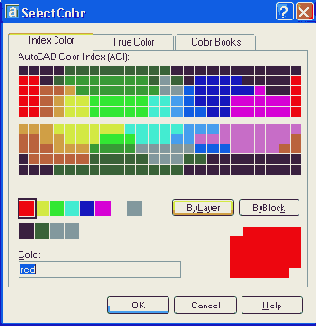
Рис. 4.6. Диалоговое окно Select Color, вкладка Index Color
Выбранный вами цвет появится в списке Color Control (Цвета). Наименование цвета зависит от того, на какой вкладке он был выбран, и может быть одного из четырех видов:
Основными цветами в системе AutoCAD являются первые семь цветов с номерами от 1 до 7:
Эти семь цветов всегда присутствуют в списке Color Control (Цвета). Другие будут появляться в списке по мере того, как вы их будете выбирать в диалоговом окне Select Color (Выбор цвета).
Пункт Color (Цвета) падающего меню Format (Формат) (см. рис. 4.3) также вызывает диалоговое окно выбора цвета.
Команда COLOR (ЦВЕТ), вводимая с клавиатуры, является еще одним способом задания текущего цвета. Она опять-таки вызывает диалоговое окно Select Color (Выбор цвета).
CompEbook.ru Железо, дизайн, обучение и другие